Win10怎么修改电脑开机密码|Win10更改开机密码方法
来源:PE吧 作者:Bill 发布于:2021-07-16 16:29:29 浏览:1823
使用Win10系统的用户,电脑设置了开机密码,后来想要改,但是不知道怎么改。这篇文章是PE吧给大家带来的Win10修改电脑开机密码方法教程。
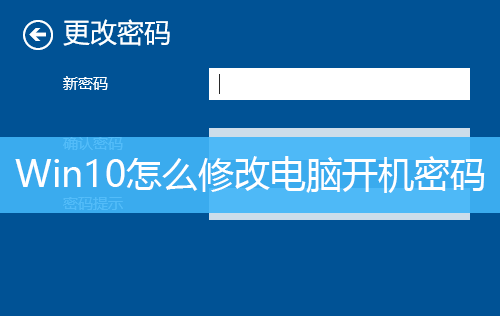
1、点击左下角开始,在打开的菜单项中,点击电源按钮上方的设置;
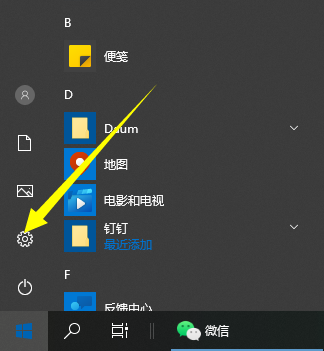
2、Windows 设置(Win+i)窗口,点击账户(你的账户、电子邮件、同步设置、工作、其他人员);
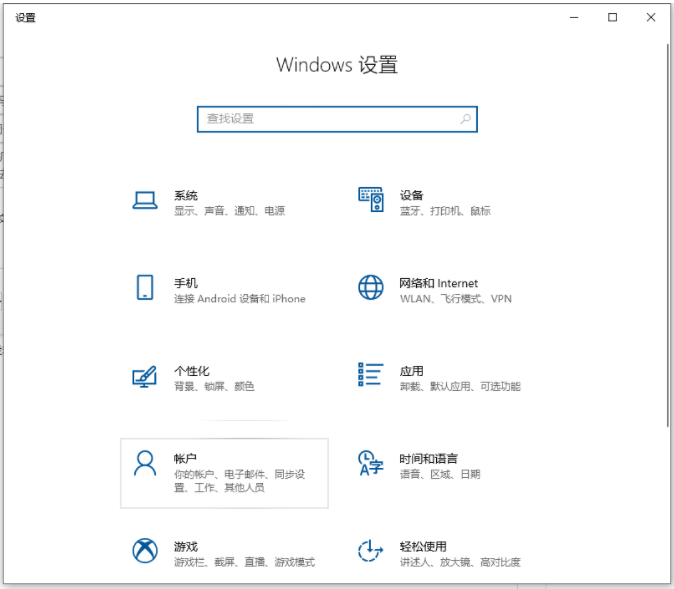
3、账户主页设置窗口,左侧点击登录选项;
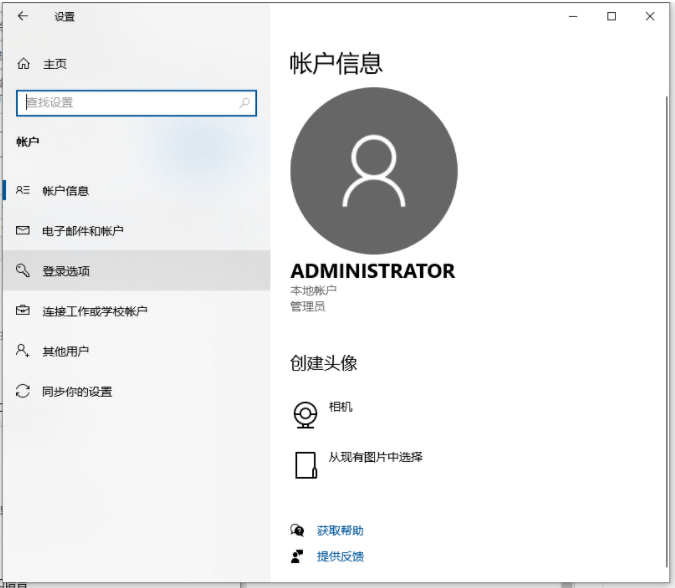
4、在右侧下滑找到密码,点击下面的更改;
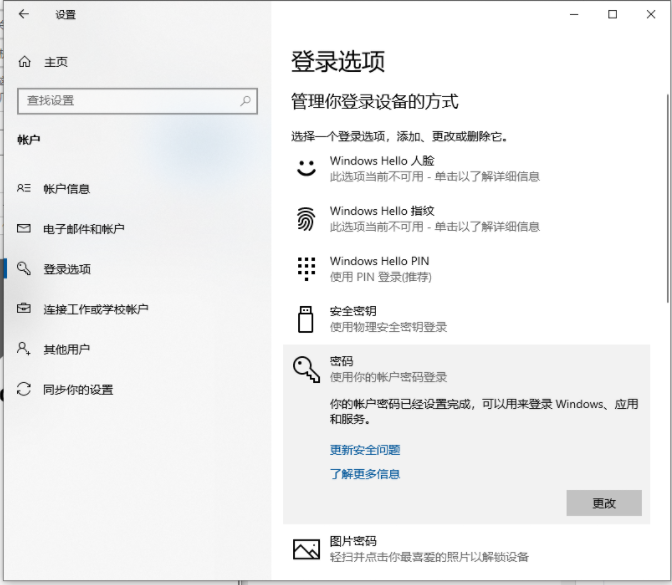
5、更改密码,输入当前密码后,点击下一步;
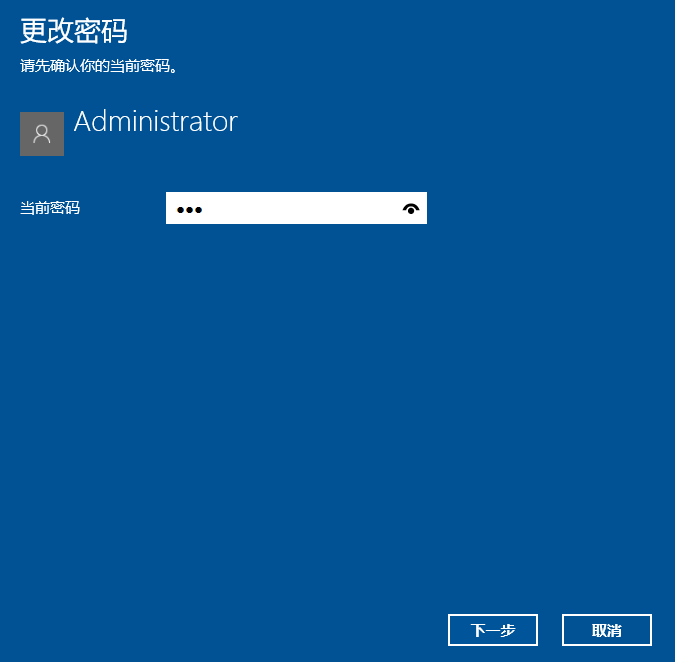
6、输入新密码后,点击下一步即可;
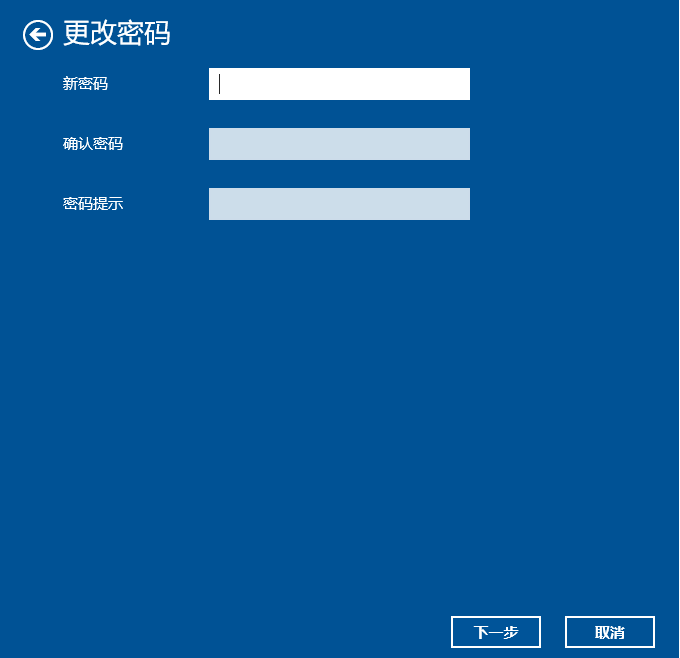
以上就是Win10怎么修改电脑开机密码|Win10更改开机密码方法文章,如果大家也遇到了这样的问题,可以按照这篇文章的方法教程进行操作。要想了解更多windows资讯,请继续关注PE吧。



